最近は Ubuntu を使っていてしばらく Epic Games を起動していなかったので、動かしてみました。
Inside は全く問題なく動作しましたが、Kerbal Space Program は起動すらしませんでした。ゲームによって動く・動かないはありそうです。
環境
ハードウェア
10年以上前の部品ですが、十分楽しめています。
CPU: AMD Phenom II X6 1100T(3.3GHz)
非UEFIレガシーBIOSマザーボード: ASUS M3A78-EM Socket AM2+ ※2009年7月購入
グラフィックボード: Palit GeForce® GTX 1070 Ti デュアル
メモリ:DDR2 800MHz 4GB × 2枚 = 8GB
ストレージ: SSD 256GB(BIOSTAR S120-256GB)
モニター : BenQ EW3270U(31.5インチ 4Kモニタ )
OS : Ubuntu22.04 LTS
コントローラー:PS4コントローラー(DUALSHOCK 4)USB接続
Steam のインストール
Epic Games を動かすのですが、Steam をインストールします。
過去のブログを見返してざっくり手順を説明すると、
Steamのダウンロードサイトから「steam_latest.deb」をダウンロードし以下のコマンドを実行してインストールできます。
| 1 | $ sudo apt install ./steam_latest.deb |
Wine のインストール
以下のリンクを参考に、Wine をインストールしました。

Epic Games のインストール
Epic Games のホームページより Epic Games ランチャーのインストーラーをダウンロードします。



ダウンロードしたインストーラー”EpicInstaller-15.5.0.msi”があるフォルダで「端末を開く」でコンソール画面を起動し、以下のコマンドを実行します。
wine msiexec /i EpicInstaller-15.5.0.msi

Epic Games ランチャーのインストールが始まります。
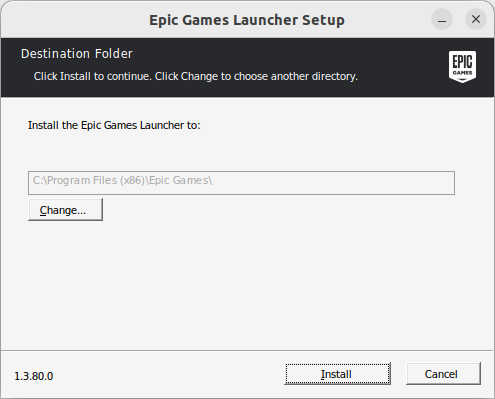

C:ドライブしか選択できなかったので、”C:\Program Files”にインストールしました。
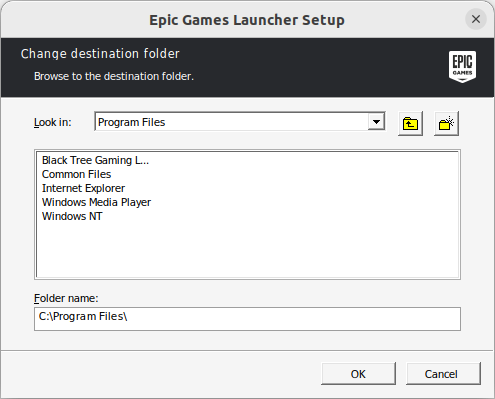

実際には以下にインストールされていました。
/home/(ユーザ名)/.wine/drive_c/Program FilesEpic Online Services が必要と言われたのでOKを選択しました。
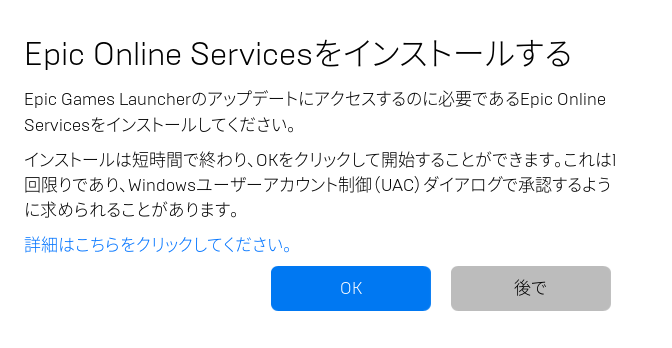

プロジェクトの保存先を指定します。ゲームのインストール先ですね。空き容量の多いドライブの任意のフォルダを指定します。私は”Z:\media\(ユーザ名)\game\EpicGames”フォルダと指定しました。
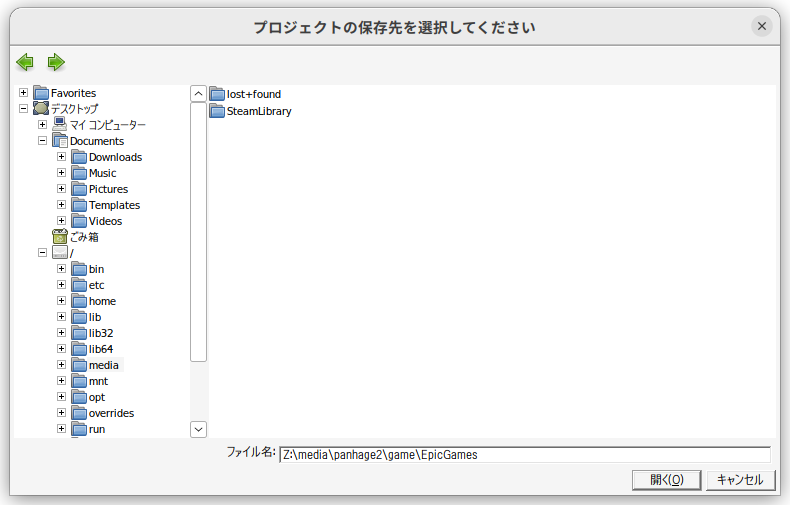

プロジェクトの保存先の実際のパスは以下でした。
Steam から Epic Games を起動
Steam の Proton を使ってEpic Games を動かします。
Steam 左下にある「+ ゲームを追加」-「非Steamゲームを追加」を選択します。


「非Steamゲームを追加」画面の「参照」を選択し、”EpicGamesLauncher.exe”を指定します。私の環境では以下にありました。
/home/(ユーザ名)/.wine/drive_c/Program Files/Epic Games/Launcher/Portal/Binaries/Win32/EpicGamesLauncher.exe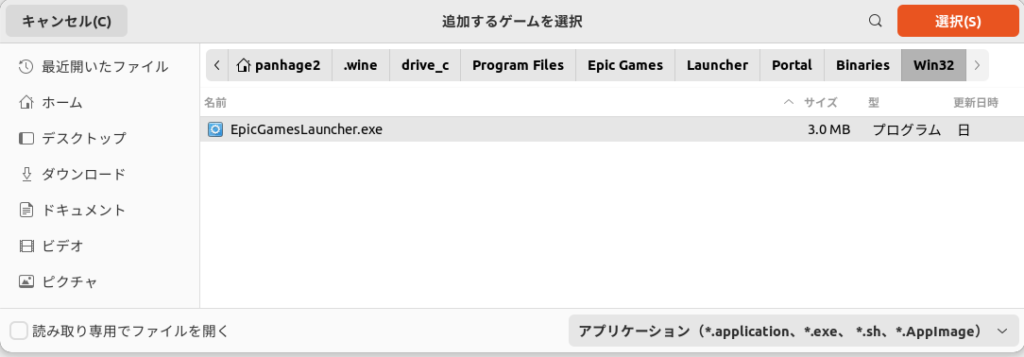

Steam ライブラリに追加した”EpicGamesLauncher.exe”を右クリックし、プロパティを選択します。
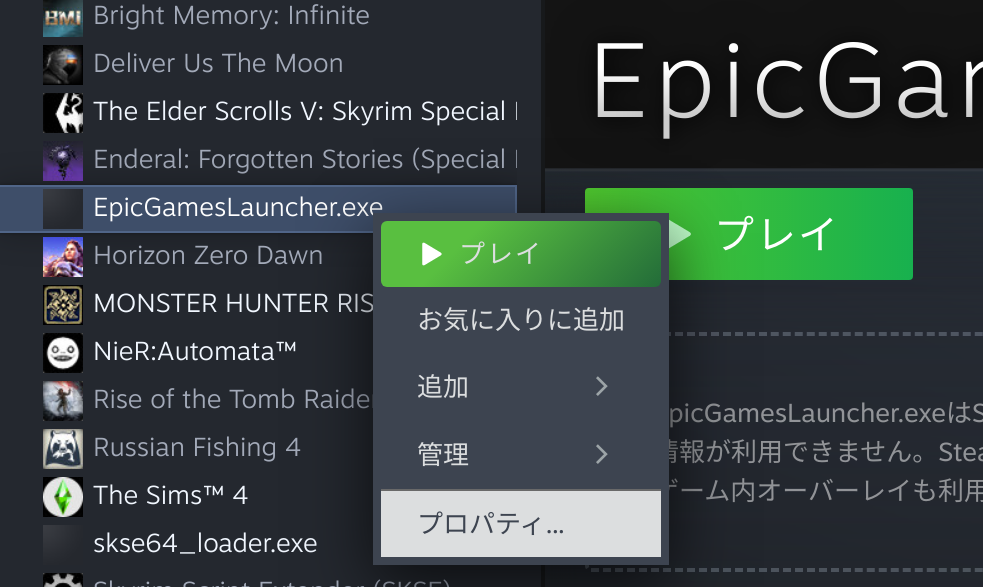

「互換性」でProtonの最新バージョン(Proton 8.0-2)を選択します。
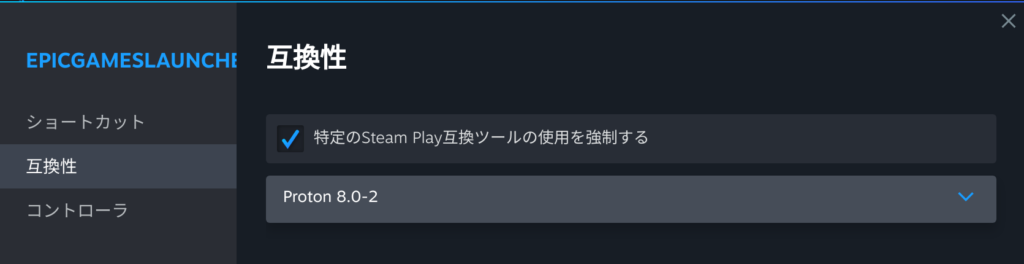

ちなみにコントローラーの設定は変えていませんが、以下のようになっています。
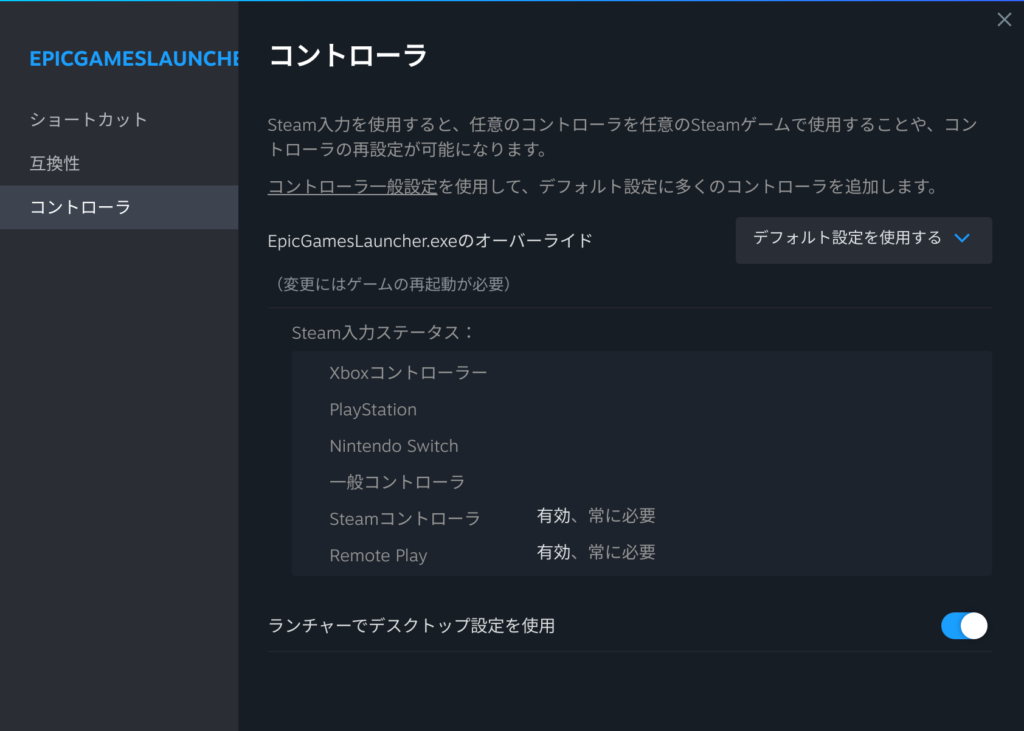

「プレイ」ボタンを選択し、EpicGamesLauncher.exe を起動してゲームをインストールします。
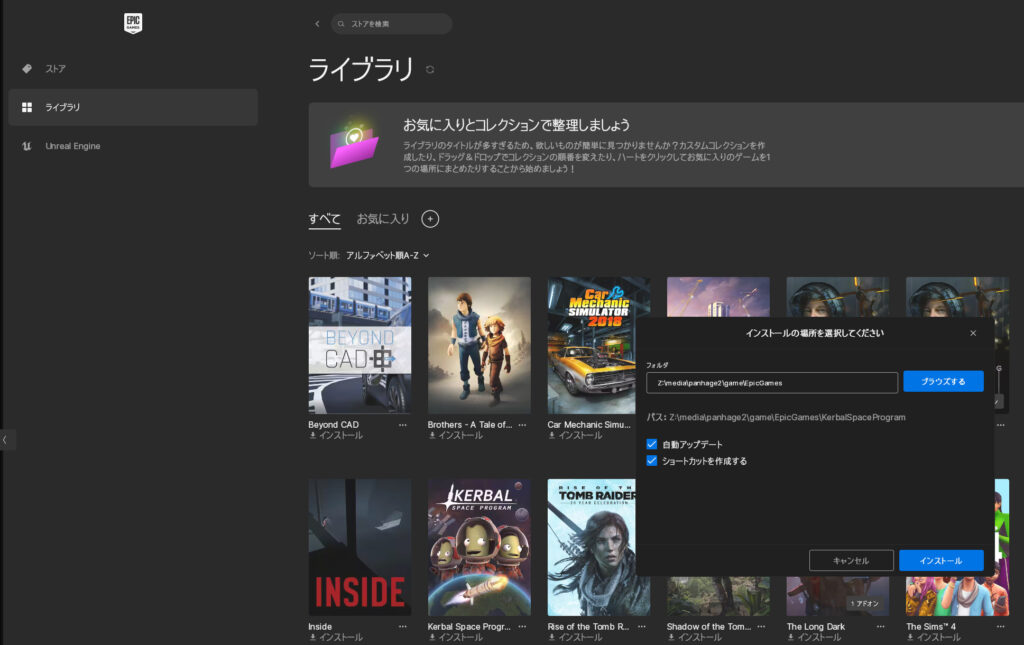

Inside をインストールし、実行することができました。PS4コントローラーも使えました。Steam から 起動しているので、F12キーでスクリーンショットを撮ることもできます。撮った画像はSteamのランチャーの「表示」-「スクリーンショット」で参照できます。


まとめ
Steam から Proton を有効にすることで Ubuntu で Epic Games を実行することができました。
Epic Games をインストールするには wine をインストールする必要があります。
Epic Games のどのゲームも Ubuntu で動くわけではありません。INSIDE は問題なく動作しました。





コメント